Enostaven in hiter vodnik za root dostop do Androida

Po rootanju telefona Android imate poln dostop do sistema in lahko zaženete številne vrste aplikacij, ki zahtevajo root dostop.
Iskanje lokacije s pomočjo koordinat ima svoje prednosti. Lahko vam pove vašo točno lokacijo, kar je vedno uporabno. Vsak ima svoj način iskanja lokacije. Kljub temu, če ste ljubitelj koordinat, boste z veseljem vedeli, da je to še en način, kako lahko iščete lokacijo v Google Zemljevidih.
Ne skrbite, če Google Maps ne poznate dobro. Naslednji nasveti so prijazni do začetnikov, zato vam za pomoč ni treba prositi tehničnega prijatelja. Tu in tam boste morali narediti le nekaj dotikov in pripravljeni ste. Tukaj je opisano, kako lahko najdete koordinate za katero koli lokacijo na Google Zemljevidih za namizne računalnike, Android in iPadOS.
Vsebina
Kako si ogledati koordinate lokacije na Google Zemljevidih
Če želite poiskati GPS koordinate za lokacijo, z desno miškino tipko kliknite to lokacijo. Kot primer uporabljam kitajsko gledališče v Hollywoodu. Lahko kliknete na koordinate na vrhu in kopirane bodo v odložišče, da jih lahko prilepite kam drugam. Drug način, na katerega lahko dobite enake rezultate, je klik na možnost Kaj je tukaj.
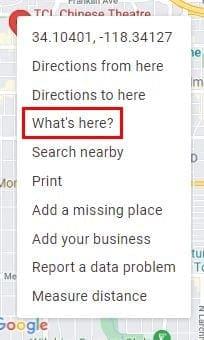
Ko kliknete možnost, se na dnu prikaže novo majhno okno. Te dolge številke v tistem majhnem polju so koordinate lokacije, na katero ste prej kliknili z desno miškino tipko.
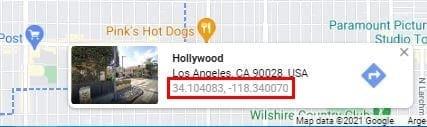
Kako videti koordinate lokacije na Google Zemljevidih – Android
Ker obstaja velika verjetnost, da boste, ko to počnete, v napravi Android, si poglejmo korake za Android. Odprite aplikacijo Google Maps in pojdite na območje lokacije, za katero želite koordinate. Dolgo pritisnite na točno določeno območje, dokler ne pade žebljiček . Videli boste, kako so koordinate prikazane na vrhu.
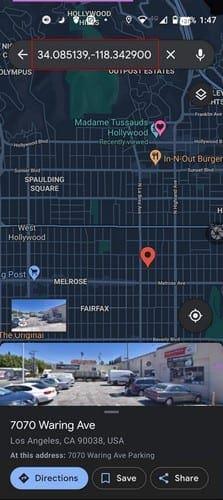
Google Photos: koordinate za lokacijo – iPadOS 14
Dobra novica je, da se postopek na vašem iPadu ne razlikuje od drugih naprav. Odprite Google Maps in poiščite svojo lokacijo. Dolgo pritisnite na območje, katerega koordinate želite, in ko je območje pripeto, lahko vidite koordinate na levi. Kjer piše Pripeto območje, tapnite ali povlecite navzgor za več informacij.
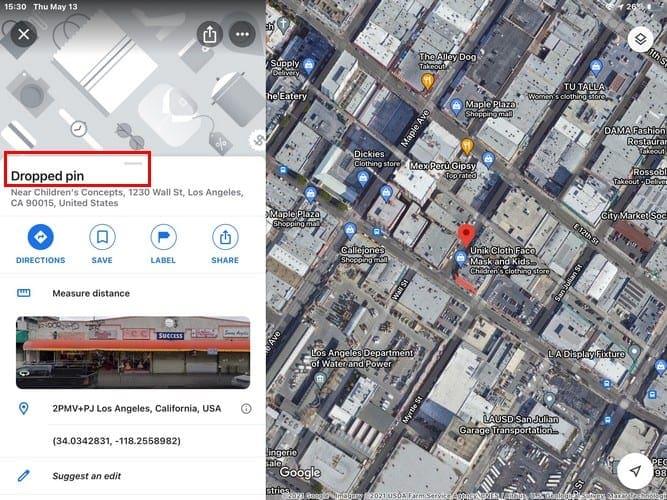
Pod sliko območja boste videli koordinate. Če se jih dotaknete, se kopirajo v odložišče, tako da jih lahko prilepite drugam.
Zaključek
Večina uporabnikov morda ni navajena na uporabo koordinat, a če vas kdo kdaj prosi, da pošljete koordinate, kje ste, vedite, da jih znate najti. Kako pogosto vas vprašajo za koordinate? Delite svoje misli v spodnjih komentarjih in ne pozabite deliti tega članka na družbenih medijih.
Po rootanju telefona Android imate poln dostop do sistema in lahko zaženete številne vrste aplikacij, ki zahtevajo root dostop.
Gumbi na vašem telefonu Android niso namenjeni le prilagajanju glasnosti ali prebujanju zaslona. Z nekaj preprostimi nastavitvami lahko postanejo bližnjice za hitro fotografiranje, preskakovanje skladb, zagon aplikacij ali celo aktiviranje funkcij za nujne primere.
Če ste prenosnik pozabili v službi in morate šefu poslati nujno poročilo, kaj storiti? Uporabite pametni telefon. Še bolj sofisticirano pa je, da telefon spremenite v računalnik za lažje opravljanje več nalog hkrati.
Android 16 ima pripomočke za zaklenjen zaslon, s katerimi lahko po želji spremenite zaklenjen zaslon, zaradi česar je zaklenjen zaslon veliko bolj uporaben.
Način slike v sliki v sistemu Android vam bo pomagal skrčiti videoposnetek in si ga ogledati v načinu slike v sliki, pri čemer boste videoposnetek gledali v drugem vmesniku, da boste lahko počeli druge stvari.
Urejanje videoposnetkov v sistemu Android bo postalo enostavno zahvaljujoč najboljšim aplikacijam in programski opremi za urejanje videoposnetkov, ki jih navajamo v tem članku. Poskrbite, da boste imeli čudovite, čarobne in elegantne fotografije, ki jih boste lahko delili s prijatelji na Facebooku ali Instagramu.
Android Debug Bridge (ADB) je zmogljivo in vsestransko orodje, ki vam omogoča številne stvari, kot so iskanje dnevnikov, namestitev in odstranitev aplikacij, prenos datotek, root in flash ROM-e po meri ter ustvarjanje varnostnih kopij naprav.
Z aplikacijami s samodejnim klikom. Med igranjem iger, uporabo aplikacij ali opravil, ki so na voljo v napravi, vam ne bo treba storiti veliko.
Čeprav ni čarobne rešitve, lahko majhne spremembe v načinu polnjenja, uporabe in shranjevanja naprave močno vplivajo na upočasnitev obrabe baterije.
Telefon, ki ga mnogi trenutno obožujejo, je OnePlus 13, saj poleg vrhunske strojne opreme premore tudi funkcijo, ki obstaja že desetletja: infrardeči senzor (IR Blaster).







